使用NecroBOT和Pokemon GO BOT最大的差別就在於Pokemon GO BOT提供了非常方便的即使管理系統,讓使用者在掛機的同時也能看到自己擁有哪些神奇寶貝,並支援即時的傳送、進化或強化功能,方便我們不必在電腦、手機上換來換去,還要面對softban的麻煩。今天要介紹的是單純背包整理的方法,可以配合著NecroBOT來使用,非常方便呢!
本文附件:
- [ Pokemon Management System v1.8 ] → [ Google Drive ]、[ MEGA ]
使用說明:
第1步 將附件解壓縮後,打開「PokemonGo.RocketAPI.Window」這個檔案。
第2步 接著點選「Settings」來輸入帳號密碼。
第3步 選擇帳號的種類並輸入帳號密碼,下方的經緯度可以設定為你掛機的經緯度,或者單純整理包包的話就無視它也可以。
第4步 帳號密碼都打好以後,按下Save。再點介面上的「Login to Manager」來登入。
第5步 登入成功後,左邊會顯示角色資訊,而右邊就可以看到你目前擁有的神奇寶貝囉。下方按鈕的功能翻譯都在圖上,這些名詞相信大家也都熟透啦。
第6步 點選欄位上的屬性可以依照高低排列,如圖就可以將IV值由高排到低或由低排到高。而每一隻精靈後面的按鈕都可以讓它傳送、進化或強化,其中最方便的莫過於「Max Power Up」的功能了,它可以讓你不用一次一次強化,直接幫你強化到目前等級及星塵、糖果數量允許的情況下最高的等級。


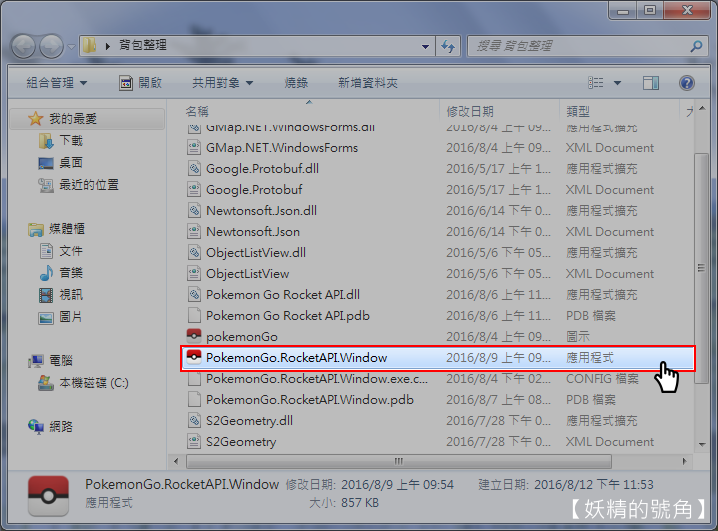

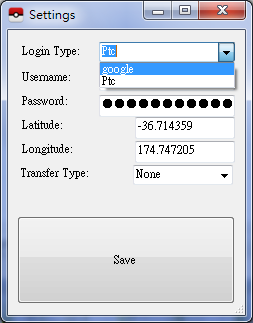
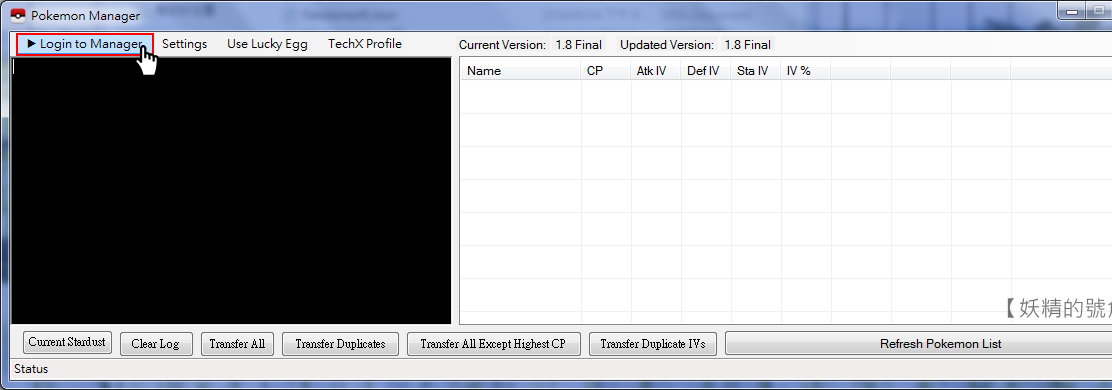
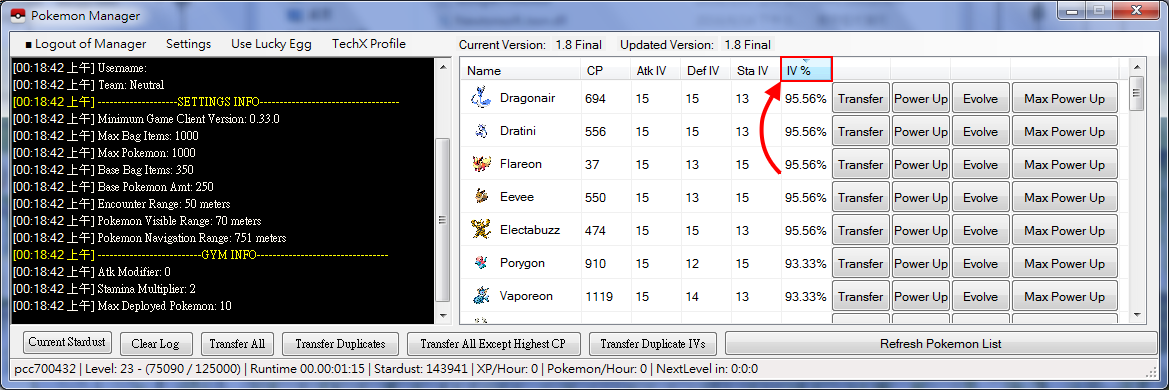

Haven't started playing Pokemon Go? Download It Now (Works on Android or iOS)